利用 Jekyll 和 Jekyll-Bootstrap 可以非常方便的生成一个静态站点, 利用 Github 的 Pages 功能可以方便的 将站点内容发布到网络上。结合Jekyll和Github便可非常方便的搭建一个个人博客。下面详细的介绍这样一个博客的搭建过程。
注意 以下介绍均以 Fedora 20 系统为准。
安装Jekyll
Jekyll基于Ruby语言编写,在终端输入以下命令进行安装:
~ $ gem install jekyll可以通过
~ $ jekyll -v来确定是否安装成功。
创建项目仓库
登录 Github 创建一个新的项目仓库,仓库名称叫做 USERNAME.github.io, 其中USERNAME是你自己的github名称。如图
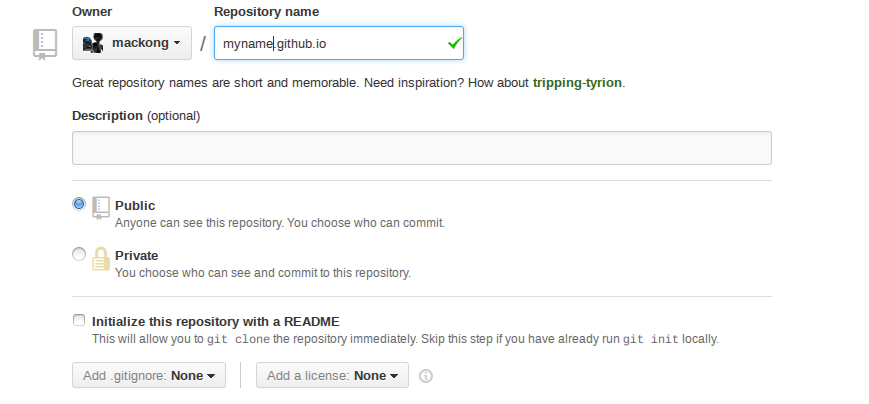
注意 不要勾选 Initialize this repository with a README, 否则会导致后面的git push失败。
安装Jekyll-Bootstrap
在终端输入以下命令,安装Jekyll-Bootstrap:
~ $ git clone https://github.com/plusjade/jekyll-bootstrap.git USERNAME.github.io
~ $ cd USERNAME.github.io
~ $ git remote set-url origin git@github.com:USERNAME/USERNAME.github.io.git
~ $ git push origin master命令完成之后,便完成了安装。
配置
Jekyll的配置均在根目录下的 _config.yml 文件中。默认的配置是一些测试内容,需要进行修改。如下是本博客的配置:
permalink: /:year/:month/:day/:title
exclude: [".rvmrc", ".rbenv-version", "README.md", "Rakefile", "changelog.md"]
highlighter: pygments
title : MacKong
tagline: Site Tagline
author :
name : MacKong
email : mackonghp@gmail.com
github : mackong
production_url : http://mackong.github.io
JB :
version : 0.3.0
BASE_PATH : false
ASSET_PATH : false
archive_path: /archive.html
categories_path : /categories.html
tags_path : /tags.html
atom_path : /atom.xml
rss_path : /rss.xml
comments :
provider : disqus
disqus :
short_name : mackong
analytics :
provider : google
google :
tracking_id : 'UA-55800220-1'
sharing :
provider : false
其中每个字段的含义,可参看注释。 为了减少篇幅, 此处删除了所有的行注释。
访问
此时,通过浏览器输入 http://USERNAME.github.io 便可访问你的个人博客了。由于Github生成站点需要一些时间,如果无法访问,可能需要等一段时间。如果一段时间之后,任然无法访问,需要确定上述步骤是否出现错误。
发表文章
上述步骤完成之后,通过
~ $ rake post title="HELLO WORLD"命令,便可在 _post 目录下生成一个文章模板文件。修改该文件,便可以开始撰写博客的实际内容了。
其它
中文菜单
观察生成的页面,会发现页面顶部的菜单等内容均是英文。如果想修改成中文,需要修改相应的文件。例如要将 Tag 修改成 标签,则需要修改根目录下的 tags.html, 将其中的
title: Tag
修改成
title: 标签
即可。对于 Archive, Category 等进行相同的修改即可。
中文分类
默认配置下,如果文章的 Category 是中文, 则在生成的时候会报错。 解决这个问题,只需要修改 permalink 配置项即可,参看上面 配置 中 permalink 的修改。
主题
Jekyll-Bootstrap自带的主题有 bootstrap-3 和 twitter 两种。如果需要其它的主题,可以去 此处 选择。
找到满意的主题之后,点击左下角的 Install Theme 按钮, 会弹出如下图的界面:
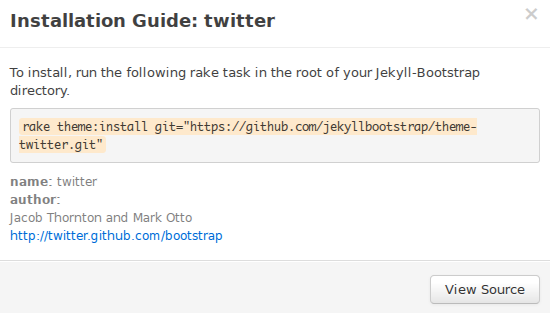
拷贝其中的命令, 如下图:

在终端下,切换到博客根目录,执行上面拷贝的命令,便完成了相应主题的安装。
之后,可以通过以下命令:
~ $ rake theme:switch name="THEME-NAME"进行切换。其中 THEME-NAME 是你想要切换的主题的名称, 如 the-program。
代码高亮
Jekyll进行代码高亮有多种方法。本博客使用 Pygments。
1.
首先通过以下命令生成一个 syntax.css 文件:
~ $ pygmentize -S manni -f html > syntax.css其中 manni 是本博客使用的样式,你可以通过
~ $ pygmentize -L查看pygments支持的样式。
2.
将生成的 syntax.css 文件拷贝到你选择的Jekyll主题的css文件夹下。例如本博客使用的主题是 bootstrap-3, 对应的css文件夹路径为
assets/themes/bootstrap-3/css。
3.
修改 _includes\themes\bootstrap-3\ 目录下的 default.html。 此处 bootstrap-3 应该换成你所使用的主题名称。
在 default.html 文件的第 22 后面添加一条代码。如下所示:
<!-- Custom styles -->
<link href="{{ ASSET_PATH }}/css/style.css?body=1" rel="stylesheet" type="text/css" media="all">
<link href="{{ ASSET_PATH }}/css/syntax.css" rel="stylesheet" type="text/css" media="all">
<!-- HTML5 Shim and Respond.js IE8 support of HTML5 elements and media queries -->4. 通过以上步骤,在文章中通过以下代码:
{% highlight c %}
void hello(void)
{
printf("hello\n");
}
{% endhighlight %}便可产生代码高亮的效果了。
void hello(void)
{
printf("hello\n");
}